| 윈도우즈 10 - 작업관리자 바로가기 만들기
윈도우즈 10에서 실행중인 로그램을 닫거나 백그라운드에서 실행되고 있는 상황을 확인하는 등 여러 가지 상황에서 작업관리자를 사용할 경우가 많습니다. 여기서는 작업관리자 바로가기를 만들어 작업표시줄에 표시하는 방법을 알아봅니다.
[바로가기 만들기] 윈도우즈 10 바탕화면에서 마우스 우클릭하여 [새로만들기] => [바로가기]를 선택합니다. 항목위치 입력에서 [C:windowssystem32 askmgr.exe]를 입력하고, [다음] 버턴을 클릭합니다. 참고로 키보드의 [CTRL + SHIFT + ESC]키를 눌러도 바로 작업관리자가 실행됩니다.
작업관리자의 바로가기 아이콘의 이름을 정해줍니다. 여기서는 [작업관리자]라고 이름을 붙여 주고 [다음]을 클릭합니다.
[작업관리자 실행] 바탕화면에 만들어진 [작업관리자 바로가기]버턴을 클릭해 실행을 확인합니다.
[바로가기 만들기2] 이 부분은 좀 더 쉽게 작업관리자에 바로가기를 만들어 고정시키는 방법입니다. 위 두번째 경우처럼 [CTRL + SHIFT + ESC] 단축키를 클릭하거나 이 화면처럼 작업표시줄의 빈 공간을 우클릭하여 작업관리자를 실행합니다.
[작업표시줄에 고정하기] 실행된 작업관리자아이콘이 작업표시줄에 보이면 작업관리자 실행아이콘을 우클릭합니다. 위처럼 퀵메뉴가 나오면 [작업표시줄에 고정]을 선택하여 클릭합니다. 이제 부터는 작업관리자를 종료하더라도 작업관리자 아이콘이 작업표시줄에 고정되어 위치하게 됩니다.
|


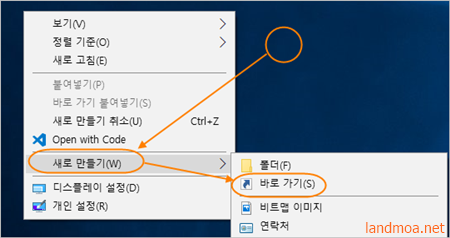
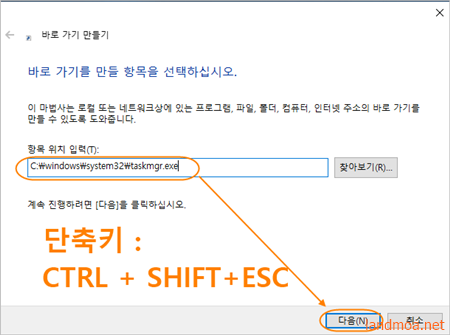
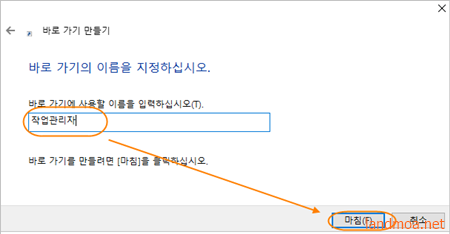
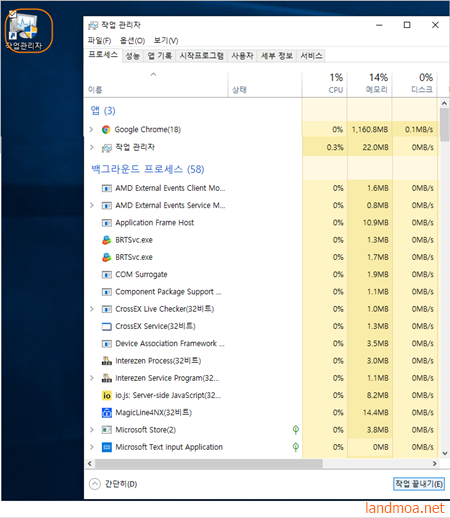
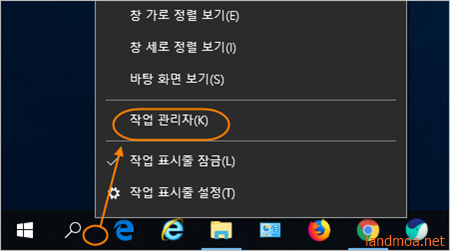
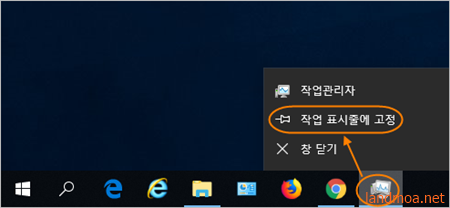
 우분투 다운로드 사이트
우분투 다운로드 사이트